Исправить проблему с черным экраном COD Warzone на ПК
У вас черный экран в игре Call of Duty: Warzone? Многие пользователи Warzone жаловались на черный экран в игре Warzone. В то время как у некоторых пользователей при запуске игры появляется черный экран, некоторые пользователи столкнулись с проблемой во время игры.
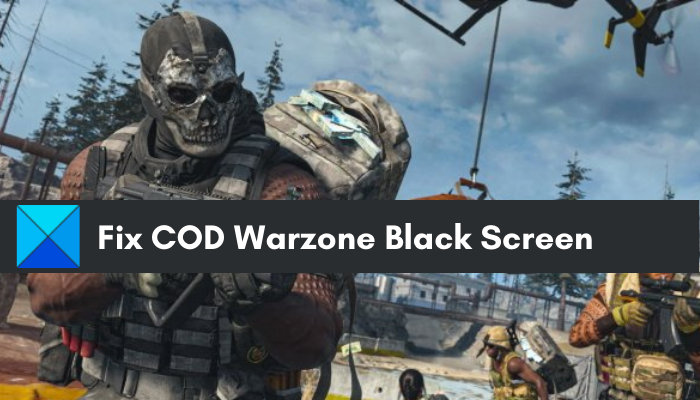
Если вы один из затронутых пользователей, сталкивающихся с той же проблемой, вот полное руководство для вас. В этом посте мы собираемся обсудить все возможные исправления, которые помогут вам избавиться от проблемы с черным экраном в Warzone. Но перед этим давайте попробуем понять сценарии, которые могут вызвать проблему. Итак, давайте проверим.
Что вызывает проблему с черным экраном в COD Warzone?
Вот возможные причины, которые могут вызвать проблему с черным экраном в Warzone:
Программы для Windows, мобильные приложения, игры - ВСЁ БЕСПЛАТНО, в нашем закрытом телеграмм канале - Подписывайтесь:)
- Если ваша Windows не обновлена, это может вызвать эту проблему. Кроме того, устаревшие графические драйверы также могут вызывать проблему. Итак, убедитесь, что вы обновили Windows и графические драйверы.
- Проблема также может быть вызвана отсутствием необходимых прав администратора для запуска игры. Следовательно, если сценарий применим, попробуйте запустить игру от имени администратора, чтобы решить проблему.
- Если вы не обновили игру, это может привести к проблеме с черным экраном в игре Warzone. Итак, убедитесь, что вы установили все последние исправления для игры, чтобы решить эту проблему.
- Если вы выбрали более высокие настройки графики в игре, вы можете столкнуться с проблемой черного экрана в игре. Следовательно, вы можете попробовать понизить настройки графики в игре, чтобы решить проблему.
- Ваш брандмауэр может мешать игровым процессам и вызывать проблему. Итак, вы можете попробовать отключить брандмауэр или внести игру в белый список через брандмауэр, чтобы решить эту проблему.
- Если вы используете разгон на своем ПК, это может вызвать проблему. Следовательно, отключите разгон, чтобы решить проблему.
- Поврежденные и отсутствующие игровые файлы Warzone также могут вызвать проблему. Итак, вы можете попробовать проверить и восстановить файлы игры, чтобы избавиться от проблемы.
- Конфликты стороннего программного обеспечения с игрой также могут быть одной из причин, вызывающих данную проблему. Следовательно, попробуйте выполнить чистую загрузку, чтобы решить проблему.
Исправить проблему с черным экраном COD Warzone на ПК
Если вы видите черный экран с курсором в Warzone при запуске или во время игры, возможно, в полноэкранном режиме, следуйте этим советам, чтобы решить проблему:
- Установите все ожидающие обновления Windows.
- Убедитесь, что ваши графические драйверы обновлены.
- Запустите Warzone от имени администратора.
- Обновите боевую зону Call of Duty.
- Понизьте настройки графики в игре.
- Отключите брандмауэр.
- Отключить разгон.
- Отключите полноэкранную оптимизацию.
- Сканировать и восстанавливать файлы игры.
- Устранение неполадок в состоянии чистой загрузки.
1]Установите все ожидающие обновления Windows.
Чтобы решить эту проблему, вы должны сначала убедиться, что вы обновили Windows до последней сборки. Эта проблема может быть вызвана тем, что ваша Windows устарела. Новые обновления улучшают общую производительность системы и стабильность приложений. Следовательно, установите все последние обновления Windows и посмотрите, исчезла ли проблема или нет.
Вы можете обновить Windows, открыв приложение «Настройки» с помощью Win + I и перейдя на вкладку «Центр обновления Windows». После этого нажмите на кнопку «Проверить наличие обновлений» и установите все ожидающие обновления. После успешной установки обновлений и перезагрузки системы запустите Warzone и проверьте, исчезла ли проблема с черным экраном.
Если проблема не устранена, попробуйте следующее возможное исправление, чтобы решить ее.
2]Убедитесь, что ваши графические драйверы обновлены.
Поскольку проблемы с черным экраном в основном связаны с вашими графическими драйверами, убедитесь, что на вашем ПК установлены последние версии графических драйверов. Известно, что устаревшие и неисправные графические драйверы вызывают проблемы с отображением, такие как черный экран. Следовательно, важно обновлять графический драйвер до последней версии.
Чтобы обновить графические драйверы в Windows 11/10, вы можете использовать приложение «Настройки». Вы можете вручную обновить графические драйверы, перейдя в Настройки>Обновления Windows>Дополнительные параметры. Здесь вы получаете Дополнительные обновления функция, которая позволяет вам устанавливать ожидающие обновления для вашей графики, а также других драйверов устройств.
Вы можете зайти на официальный сайт производителя вашего устройства и загрузить последнюю версию драйвера для вашей модели видеокарты. Диспетчер устройств может быть еще одним способом обновить графический драйвер.
Кроме того, вы можете использовать средство обновления драйверов для обновления драйверов. Просто загрузите бесплатное средство обновления драйверов и установите его на свой компьютер. Затем вы можете запустить и использовать его для автоматического обновления всех драйверов вашего устройства, включая графические драйверы.
После обновления графических драйверов запустите Warzone и проверьте, исчезла ли проблема с черным экраном. Однако, если у вас установлены последние версии драйверов видеокарты, но по-прежнему возникает та же проблема, вы можете перейти к следующему потенциальному исправлению для решения проблемы.
Читать . Исправление зависания игры с падением FPS в Windows.
3]Запустите Warzone от имени администратора.
В некоторых случаях отсутствие надлежащих прав администратора для запуска Warzone может быть одной из причин, вызывающих проблему. Следовательно, попробуйте запустить игру с правами администратора, чтобы решить проблему. Вот как вы можете это сделать:
- Во-первых, откройте приложение Battle.net и выберите игру Call of Duty: Warzone из списка игр.
- Теперь нажмите значок шестеренки, доступный рядом с Играть в и выберите Показать в Проводнике. Это откроет место установки игры в проводнике.
- Затем в проводнике щелкните правой кнопкой мыши исполняемый файл Warzone и выберите Характеристики вариант.
- После этого перейдите в Совместимость и установите флажок Запускать эту программу от имени администратора.
- Наконец, нажмите «Применить»> «ОК», чтобы сохранить настройки, а затем перезапустите игру. Надеюсь, теперь вы не столкнетесь с проблемой черного экрана.
Если вы по-прежнему сталкиваетесь с проблемой черного экрана в Warzone, попробуйте следующее возможное исправление, чтобы решить эту проблему.
См.: Исправление ошибки памяти 13-71 в Call of Duty Modern Warfare и WarZone.
4]Обновить боевую зону Call of Duty
Вы также можете попробовать обновить игру Warzone, чтобы решить эту проблему. Вот как это сделать:
- Во-первых, запустите настольный клиент Battle.net и щелкните логотип Blizzard в верхнем левом углу.
- Теперь перейдите к опции «Настройки»> «Установка/обновление игры».
- Затем убедитесь, что для параметра «Проверить автоматические обновления» установлено значение Применение последних обновлений и загрузка данных будущих исправлений для недавно сыгранных игр.
- Наконец, нажмите кнопку «Готово» и перезапустите Battle.net, чтобы установить игровые исправления, если они доступны. Посмотрите, решит ли это проблему для вас.
5]Понизьте настройки графики в игре.
В некоторых случаях более высокие графические конфигурации в игре могут вызывать графические сбои, такие как проблема с черным экраном в игре. Итак, вы можете попробовать понизить настройки графики в игре. Например, установите параметры графики, такие как V-Sync (вертикальная синхронизация): отключено, качество теней: среднее, более низкое разрешение экрана и т. д. Посмотрите, поможет ли это решить проблему. Если нет, попробуйте следующее возможное решение, чтобы избавиться от проблемы.
Читайте: исправьте код ошибки 664640 в Call of Duty Modern Warfare или Warzone
6]Отключите брандмауэр
Эта проблема также может быть вызвана вмешательством брандмауэра. Ваш сверхзащитный брандмауэр может препятствовать плавной работе игры или блокировать текущие соединения. Следовательно, попробуйте отключить брандмауэр и посмотреть, устранена ли проблема. Если да, вы можете попробовать внести Warzone в белый список через брандмауэр, чтобы решить проблему.
7]Отключить разгон
Разгон — полезная функция, но она также может вызвать подобные проблемы с вашими играми и приложениями. Следовательно, попробуйте отключить разгон и проверьте, устранена ли проблема.
8]Отключить полноэкранную оптимизацию
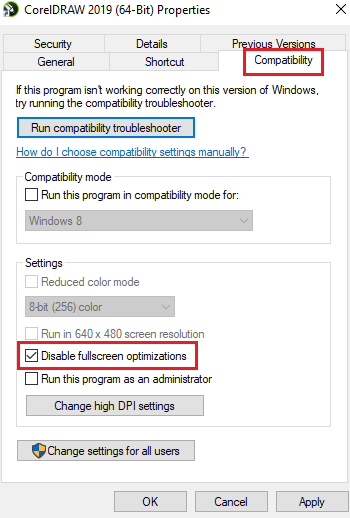
Следующее, что вы можете сделать, это отключить полноэкранную оптимизацию для игры Warzone и проверить, решена ли проблема. Вот как это сделать:
- Во-первых, запустите приложение Battle.net и выберите игру Call of Duty: Warzone.
- Теперь щелкните значок шестеренки, а затем выберите параметр «Показать в проводнике», чтобы открыть каталог установки игры на вашем ПК.
- Затем просто щелкните правой кнопкой мыши исполняемый файл игры и выберите параметр «Свойства».
- После этого перейдите на вкладку «Совместимость» и обязательно снимите флажок «Отключить полноэкранную оптимизацию».
- Наконец, нажмите кнопку «Применить» > «ОК», чтобы сохранить настройку.
После этого попробуйте снова открыть игру и проверьте, устранена ли проблема.
9]Сканировать и восстанавливать игровые файлы
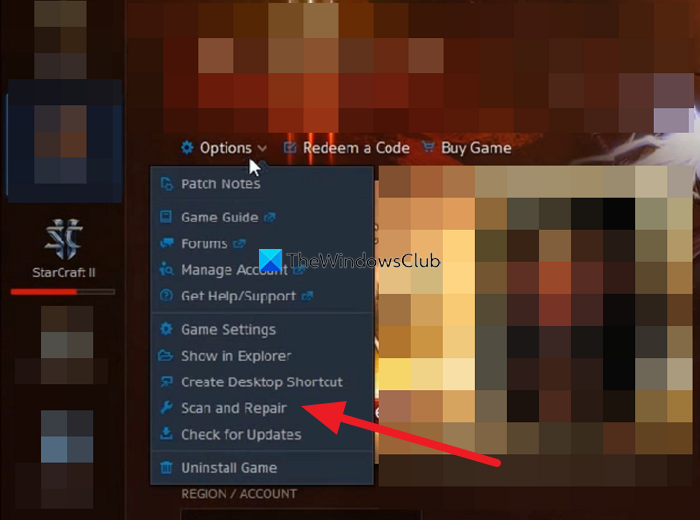
Проблема также может быть облегчена из-за поврежденных или сломанных игровых файлов Warzone. Следовательно, вы можете попробовать восстановить файлы игры, чтобы решить проблему. Вот как это сделать:
- Во-первых, откройте клиент Blizzard Battle.net и выберите игру Call of Duty: MW на левой панели.
- После этого нажмите кнопку раскрывающегося списка «Параметры» (значок шестеренки), которую вы видите справа.
- Затем нажмите «Сканировать и восстановить» в появившемся раскрывающемся меню.
- Теперь нажмите кнопку «Начать сканирование» и позвольте ему проверить и восстановить файлы игры.
- После завершения процесса перезапустите игру и проверьте, решена ли проблема.
Если вы все еще сталкиваетесь с той же проблемой, вы можете попробовать исправить проблему, используя следующее возможное решение.
Читайте: исправьте ошибку Dev 6034 в Call of Duty, Modern Warfare и WarZone
10]Устранение неполадок в состоянии чистой загрузки

Вы можете попробовать выполнить чистую загрузку, чтобы решить проблему. Возможно, проблема связана с конфликтом программного обеспечения. Следовательно, перезагрузка компьютера в состоянии чистой загрузки может решить проблему. Вот как это сделать:
- Во-первых, нажмите горячую клавишу Windows + R, чтобы открыть диалоговое окно «Выполнить».
- Затем введите msconfig в поле «Открыть» и нажмите кнопку «Ввод», чтобы открыть окно «Конфигурация системы».
- Теперь перейдите на вкладку «Службы» и установите флажок «Скрыть все службы Microsoft».
- После этого нажмите кнопку «Отключить все», а затем нажмите «Применить», чтобы сохранить изменения.
- Затем перейдите на вкладку «Автозагрузка» и нажмите кнопку «Открыть диспетчер задач».
- В окне «Диспетчер задач» отключите все запускаемые приложения.
- Наконец, перезагрузите компьютер и запустите игру, чтобы увидеть, решена ли проблема.
Надеюсь, теперь вы не столкнетесь с проблемой черного экрана в Warzone.
Читайте: исправьте COD Modern Warfare DEV ERROR 6068, 6606, 6065, 6165, 6071
Почему Warzone вылетает при запуске игры?
Warzone может аварийно завершить работу на вашем ПК, если файлы игры повреждены или отсутствуют. Помимо этого, устаревшие графические драйверы, вмешательство брандмауэра, нехватка виртуальной памяти, внутриигровые оверлеи и слишком много фоновых приложений также могут привести к сбою Warzone.
Как исправить черный экран Warzone?
Чтобы решить проблему с черным экраном в Warzone, попробуйте обновить Windows и графический драйвер. Кроме того, вы также можете попробовать восстановить файлы игры, запустить игру от имени администратора, снизить настройки графики в игре, обновить игру, отключить разгон или отключить брандмауэр. Если эти исправления не помогают, попробуйте устранить проблему в состоянии чистой загрузки.
Программы для Windows, мобильные приложения, игры - ВСЁ БЕСПЛАТНО, в нашем закрытом телеграмм канале - Подписывайтесь:)